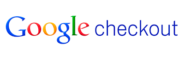Google Checkout (a WordPress e-kereskedelmi beépülő modulban) integration
A Google Checkout a Google Checkout értesítéseivel integrálódik a WordPress e-kereskedelmi beépülő moduljába.
Google Checkout kereskedői fiókjának beállítása
Jelentkezzen be Google Checkout kereskedői fiókjába. Lépjen a Beállítások panelre. Most válassza az Integráció lehetőséget a bal oldali menüből. Ha be van jelölve, törölje a jelölést a “Cégem csak digitálisan aláírt kosarakat fog közzétenni.” Ezután be kell illesztenie a https://URL_TO_PostAffiliatePro/plugins/GoogleCheckout/googlecheckout.php URL-t az „API visszahívási URL:” szövegmezőbe. Végül válassza ki az XML választógombot a „Visszahívási mód:” csoportból. Ne felejtse el menteni a beállításokat.
Megjegyzés: A https://URL_TO_PostAffiliatePro/plugins/GoogleCheckout/googlecheckout.php URL-nek biztonságos domainen kell lennie (további információ a Google-dokumentációról).
Aktiválja és konfigurálja a Google Checkout bővítményt
Közvetlenül a Google Checkout beépülő modul aktiválása után be kell állítania azt. Jelentkezzen be a kereskedői panelbe. Lépjen a Start > Bővítmények menübe. Most kattintson a Konfigurálás gombra a Google Checkout bővítmény elemében. Itt kell beállítania kereskedőazonosítóját és kereskedői kulcsát. Ezeket a Google Checkout kereskedői fiókjában a Beállítások > Integráció menüben találja meg. Hagyja üresen az Egyéni érték elválasztót.
Fájl szerkesztése
Keresse meg és szerkessze a ‘shopping_cart_page.php‘ fájlt a következő könyvtárban:
/wp-content/plugins/wp-e-commerce/themes/yourthemefolder/
vagy a ‘wpsc-shopping_cart_page.php‘ fájlt a következő könyvtárba:
/wp-content/themes/yourthemefolder/
Sor keresése (kb. 372):
<input type='submit' value='<?php echo __('Make Purchase', 'wpsc');?>' name='submit' class='make_purchase' />Közvetlenül a sor fölé írja be:
<input name='pap-merchant-private-data' id='pap_dx8vc2s5' type='hidden' value='' />és a következő záró űrlapcímke () alá adjon hozzá sort:
<script id="pap_x2s6df8d" src="https://URL_TO_PostAffiliatePro/scripts/notifysale.php" type="text/javascript"></script>Fájl szerkesztése
Keresse meg és szerkessze az ‘ajax.functions.php‘ fájlt a könyvtárban
/wp-content/plugins/wp-e-commerce/wpsc-includes/
Sor keresése (körülbelül 724):
header('Location: '.get_option('shopping_cart_url'));Közvetlenül a sor fölé írja be:
/* Post affiliate pro integration /
if(!isset($_REQUEST['pap-merchant-private-data'])){
$_REQUEST['merchant-private-data'] = '';
}
$_SESSION['pap-merchant-private-data'] = $_REQUEST['pap-merchant-private-data'];
/ Post affiliate pro integration end */Fájl szerkesztése
Keresse meg és szerkessze a „GoogleCheckout-XML.php” fájlt a következő könyvtárban:
/wp-content/plugins/wp-e-commerce/merchants/
a) Sor keresése (körülbelül 88):
$cart = new GoogleCart($merchant_id, $merchant_key, $server_type, $currency);Közvetlenül e sor alatt adja hozzá:
/* Post affiliate pro integration /
if (isset($_SESSION['pap-merchant-private-data'])) {
$cart->SetMerchantPrivateData($_SESSION['pap-merchant-private-data']);
}
/ Post affiliate pro integration end*/b) Ezután keresse meg a következő sort:
$cart->AddItem($cartitem["$no"]);Közvetlenül a sor fölé írja be:
/* Post affiliate pro integration /
if (isset($_SESSION['pap-merchant-private-data'])) {
$cartitem["$no"]->SetMerchantPrivateItemData($_SESSION['pap-merchant-private-data']);
}
/ Post affiliate pro integration end */c) Ezután keresse meg a következő sort:
$cart->AddItem($cartitem[$no]);Közvetlenül a sor fölé írja be:
/* Post affiliate pro integration */
if (isset($_SESSION['pap-merchant-private-data'])) {
$cartitem[$no]->SetMerchantPrivateItemData($_SESSION['pap-merchant-private-data']);
}
/* Post affiliate pro integration end*/A b) és c) lépés nem szükséges, ha a kosarat teljes tranzakcióként dolgozza fel.
Minden Google Checkout-felhasználónak fel kell vennie a kapcsolatot a Google Checkout csapatával a checkout-api-support@google.com címen, és kérnie kell domainjének engedélyezőlistára helyezését. Ellenkező esetben a nyomkövetés nem fog működni.
Fedezze fel a Post Affiliate Pro integrációs lehetőségeit, amelyek megkönnyítik az online üzlet növekedését és az értékesítés nyomon követését. Integráljon könnyedén e-kereskedelmi platformokat, mint az 1&1 E-Shop, 1ShoppingCart, 2Checkout, Textalk Webshop, AbleCommerce, Actinic és Adobe Business Catalyst. Bővítse vállalkozását hatékony marketing eszközökkel és egyszerűsítsen minden lépést a siker érdekében!